AutoCAD betűtípusok, az AutoCAD
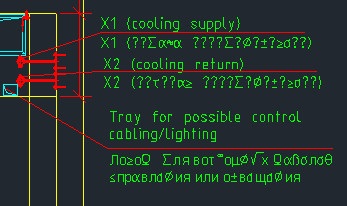
1. ábra: A szöveg nem jelenik meg megfelelően.
Az én gyakorlatban előfordul elég gyakran. Ezért elhatároztam, hogy írok egy cikket róla.
Mi a teendő ebben a helyzetben?
Nyilvánvaló, hogy az egyik, aki ezt a rajzot, betűtípusokat, amelyek nincsenek telepítve az én AutoCAD.
Honnan tudod, hogy mi ez a font?
Ebből a célból, azonnal betöltése után az AutoCAD, nyomja meg az F2-t. A „Szöveg AutoCAD ablak.” Emelkedik majdnem a tetején az ablakon, és látom, hogy az én esetemben, ez betűtípusok és CS_Gost2304.shx pitsimp8.shx. helyett, amelyek a program szubsztituált simplex.shx. Lásd. Ábra. 2.
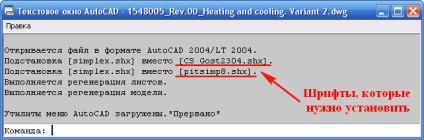
Ábra. 2. A kívánt betűtípusok telepíteni.
Most már csak azt kell megtalálni ezeket a betűtípusokat és telepíteni. És akkor a felirat egy rajz jelennek meg helyesen.
Megtalálhatod őket az interneten.
Szintén egy nagy gyűjtemény a betűtípusok az AutoCAD lehet letölteni a honlapomon.
Töltse betűtípus AutoCAD. (File Size: 10,7 MB)
Külön-külön, akkor töltse le betűtípusok és vonaltípus GOST:
Kilátás Standard betűtípusok az AutoCAD
Töltse betűtípusok Szabványos AutoCAD. (A fájl mérete: 1,45 MB)
AutoCAD támogat kétféle betűtípus:
- A szabványos Windows betűtípusok - * .ttf (True Type betűtípusok)
- Betűtípusok kifejezetten AutoCAD - * .shx
Most nézzük meg, hogyan kell telepíteni őket.
Telepítése TTF betűtípusokat.
Ha Windows 7 vagy Windows 8, egyszerűen kattintson a jobb gombbal a betűtípust. A helyi menü, amelyben válassza ki az „Install”.
Ha a Windows XP, a betűtípus kell másolni a mappát az azonos nevű, ami a „Control Panel”. Lásd. Ábra. 3.
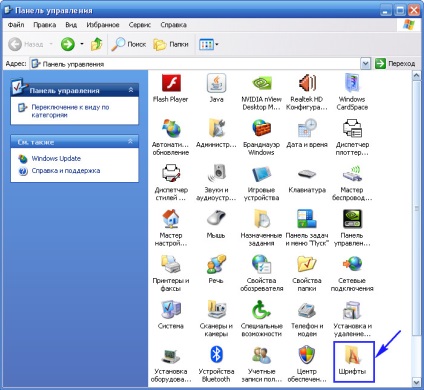
Ábra. 3. A mappát, amelybe másolni kívánt * .ttf betűtípusok
Telepítése SHX betűtípusokat.
Ezek a betűkészletek bemásoljuk egy külön mappát az AutoCAD betűtípusokat. Ahhoz, hogy megtalálja ezt a mappát, nyitott AutoCAD először kattintson az alkalmazás gombra. majd a „Beállítások” gombra. Lásd. Ábra. 4.
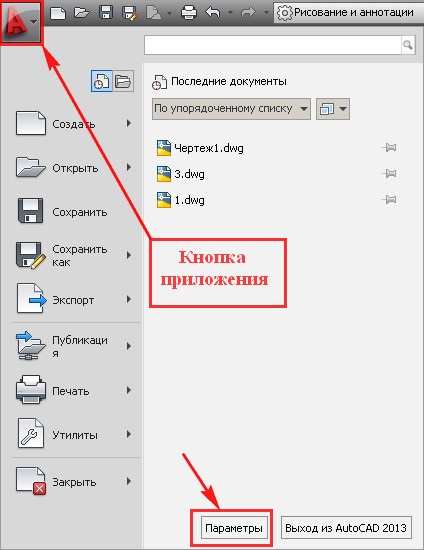
Ábra. 4. "Options" gombot
„Beállítások” ablak.
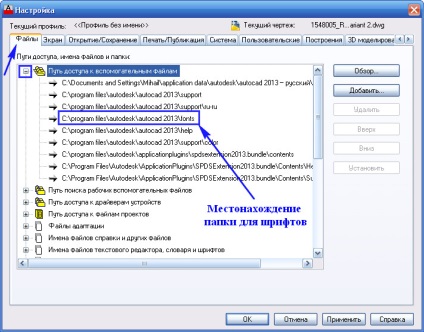
Miután átmásolta a szükséges betűtípusok, AutoCAD újra kell indítani.
Betűtípus CS_Gost2304.shx találtam egy font pitsimp8.shx, és nem találják. Restart AutoCAD, megnyitja a rajzot és megnézzük, hogy a szöveg nem változik.
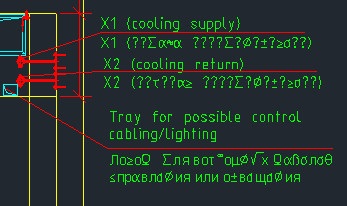
6. ábra: A szöveg nem jelenik meg megfelelően.
Nézzük meg a stílus, a szöveg van írva helyesen:
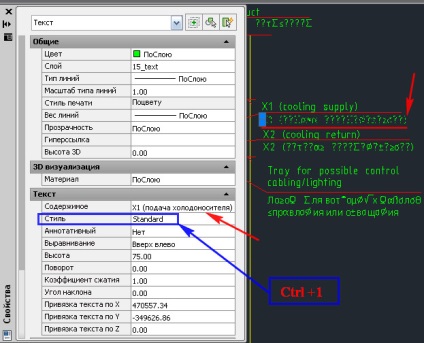
Ábra. 7. Palette "Properties".
Nézzük módosítsa a betűtípust a «Szabványos» stílusban.
Ehhez menj a lap „Összefoglaló” és kattintson a nyílra. található a jobb alsó sarokban a „szöveg” eszköztár.
Open Text Styles ablakban. Válassza ki a «Szabványos» stílusban. Nyissa meg a betűtípus lista nevére kattintva az aktuális betűtípus.
Kiválasztása egy font, amit szeretnénk változtatni a jelenlegi (én választottam cx_gost2304.shx). Lásd. 8. ábra.
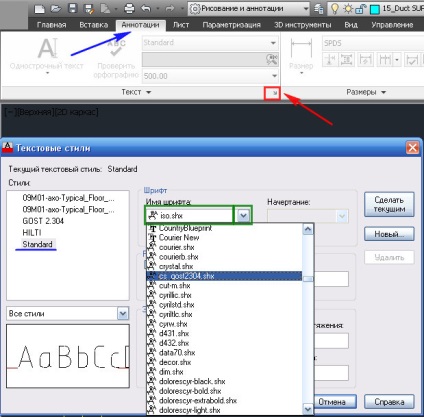
Ábra. 8. Módosítsa a betűtípus Font stílus.
Kattintson az „Apply” gombra. Ezután a „Close” gombra.
Néha, hogy egy új betűtípust hatályos is újra kell rajz: Írja be a parancssorba «_regenall», és nyomja
A szöveg lett helyesen jelenik meg. Lásd. Ábra. 9.
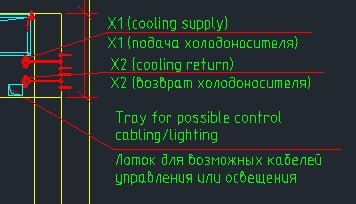
9. ábra A szöveg jelenik meg.
Ha van szöveg még mindig nem jó. Változás a betűtípus stílus, megpróbálja a különböző betűtípusok, amíg meg nem találja szükségesnek.
Ha Ön is szembesül ezzel a problémával és megoldani, hogy valami más. Ossza meg tapasztalatait.
Ha szeretné, hogy híreket oldalamon. Előfizetői.
Míg újra találkozunk.
Töltse betűtípus AutoCAD. (File Size: 10,7 MB)
Kilátás Standard betűtípusok az AutoCAD.
Töltse betűtípusok Szabványos AutoCAD. (A fájl mérete: 1,45 MB)
Üdvözlünk! Kérem, mondja meg, hogy vajon lehetséges megváltoztatni az átalakítás minden ismeretlen betűtípus simplex.shx?
Azaz, szeretnék tenni az alapértelmezett helyett Isocpeur vagy Gost_A.